- ユーザーアカウント
- 電源オプション
- File Explorer
- HDD
- PC起動
- Windows Update
- ネットワーク
- PowerShell
- コマンドプロンプト
- OneDrive
- レジストリ編集
- Windows Defender
- ロック画面
- 右クリックメニュー
- サインイン画面
- 通知領域
- スタートメニュー
- Snipping Tool
- ブラウザー
- アクションセンター
- セキュリティー
- 背景画像
- BitLocker暗号
- サウンド
- グループポリシー
- コントロールパネル
- 日付と時刻
- CD/DVD
- システム
- ゴミ箱
- タスクバー
- Hyper-V
- アイコン
- タスクマネージャー
- コンピューターの管理
- デスクトップ(DeskTop)
https://www.billionwallet.com > Windows 10 > セキュリティポリシー(Security Policy) > Windowsサインイン/ログオン時のCtrl+Alt+Delを有効または無効にする - Windows 10
Windowsサインイン/ログオン時のCtrl+Alt+Delを有効・無効にする - Windows 10 セキュリティポリシー(secpol.msc)
Windowsではログイン画面を装って入力されたパスワードを盗み取ろうとする悪意のある偽装のプログラムの対策として、 Ctrl + Alt + Delキーを使ってサインイン画面に切りける方法があります。以下のように一旦設定しますとサインインするには Ctrl + Alt + Del キーを押してください。とメッセージのサインイン画面に変わります。
![[Windows10]Ctrl+Alt+Delキーで認証Windowsサインイン](../windows10/images7/secure-signin-ctrl-alt-delete3.png)
関連記事
[Windows 10] Ctrl+Alt+Deleteキーを使ってセキュリティで保護されたサインインする方法スポンサーリンク
Ctrl+Alt+Delを有効・無効にする
▼ セキュリティポリシー設定を使用して Ctrl + Alt + Delを有効または無効に設定してみます。Windows + Rキーを押し、ファイル名を指定して実行を開いて、テキストボックスに1secpol.mscと入力し、2OKボタンをクリックします。
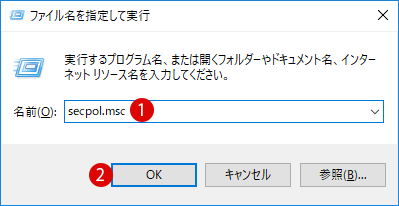
関連記事
Windows10 Homeでローカルグループポリシーエディター(gpedit.msc)をインストールする方法ローカルセキュリティポリシウィンドウが表示されましたら、以下のフォルダーまで移動します。
セキュリティの設定 > ローカルポリシー > セキュリティ オプション
▼ 1対話型ログオン:Ctrl+Alt+Delを必要としない項目をダブルクリックします。デフォルトは未定義になっています。
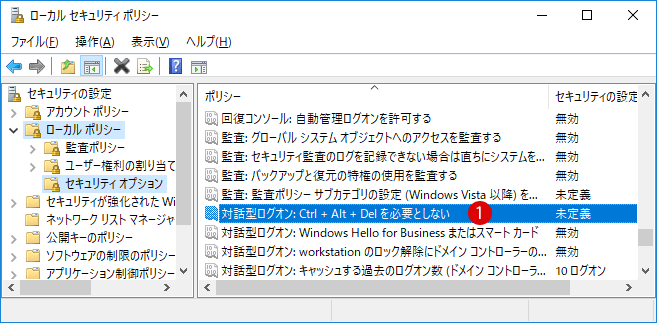
有効
▼ ローカルセキュリティの設定タブにて、対話型ログオン:Ctrl+Alt+Delを必要としないを1有効にし、2OKまたは適用ボタンをクリックします。これで設定完了です。
![[Windows10]Windowsサインイン/ログオン時のCtrl+Alt+Delを有効・無効にする](images1/ctrl-alt-del-security-policy2.png)
▼ ユーザアカウントウィンドウでは、セキュリティで保護されたサインインセクションの1ユーザーが必ずCtrl+Alt+Delキーを押すチェック項目がグレーアウトになってチェックを外したり入れることができなくなりました。これでサインイン画面では Ctrl + Alt + Delキーが使用できないので、常に通常のサインイン画面が直接表示されます。
![[Windows10]Windowsサインイン/ログオン時のCtrl+Alt+Delを有効・無効にする](images1/ctrl-alt-del-security-policy3.png)
無効
▼ 今度は逆に、無効を選択してみます。結果、以下のように1ユーザーが必ずCtrl+Alt+Delキーを押すの項目がチェックされたままにグレーアウトになっています。これでサインイン画面では必ず Ctrl + Alt + Delキーを押してからサインイン画面に切り替えるようになります。
![[Windows10]Windowsサインイン/ログオン時のCtrl+Alt+Delを有効・無効にする](images1/ctrl-alt-del-security-policy4.png)
スポンサーリンク
デフォルトの未定義に戻す
ここで1つ問題があります。ローカルセキュリティポリシでは上記のように設定の選択肢が有効か無効の2つしかありません。ちなに見、ローカルグループポリシではデフォルトの未構成、有効と無効の3つの選択肢があります。
そういうことで、ローカルセキュリティポリシでは一度有効か無効のどちらかを選択してしまいますと、デフォルトの未定義に戻ることができません。ここで有用なツールがレジストリエディターです。レジストリ情報を修正することでデフォルトの未定義に戻れます。
レジストリエディター
▼ Windows + Rキーを押して、ファイル名を指定して実行を開きます。1regeditと入力し、2OKボタンをクリックします。
![[Windows10]自動メンテナンス(Auto Maintenance)の設定を無効にする](/goods/windows10/images2/capkey1.png)
▼ レジストリエディタの実行を許可するかについてのユーザーアカウント制御(UAC)画面が表示されます。1はいボタンをクリックします。
![[Windows10]PCに入っている3Dオブジェクトフォルダーを非表示にする](/windows10/images/clock-seconds-show-systemtray7.png)
▼ レジストリ エディターにて、以下のパス(path)まで移動します。Explorer キーが見つからない場合は、新たに作成します。
HKEY_LOCAL_MACHINE\Software\Microsoft\Windows\CurrentVersion\Policies\System
▼ 右ペインの1DisableCAD値が0の場合は無効、1の場合は有効となります。デフォルトの未定義に戻したい場合は、DisableCAD値を削除します。キーボードのDeleteキーを押します。
![[Windows10]Windowsサインイン/ログオン時のCtrl+Alt+Delを有効・無効にする](images1/ctrl-alt-del-security-policy5.png)
▼ この値を完全に削除しますか?に対し、1はいをクリックします。
![[Windows10]Windowsサインイン/ログオン時のCtrl+Alt+Delを有効・無効にする](images1/ctrl-alt-del-security-policy6.png)
結果を確認する
まず上記のレジストリー設定をWindowsに反映させます。素早く反映させるために、以下のタスクマネージャーからの設定反映の作業を行います。
タスクマネージャーで再起動する
▼ Windows1ファイルエクスプローラを起動した後、ショートカット Windows + X キーを押して、2タスクマネージャーを起動します。
関連記事
[Windows10]タスクマネージャー(task manager)を使用してWindowsの起動を高速化する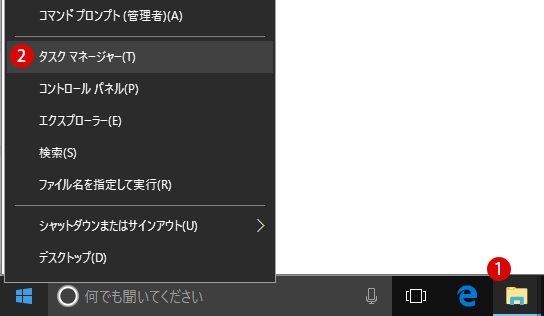
▼ 次に、プロセスタブにてエクスプローラ上で1マウス右クリックし 2再起動をクリックします。一瞬、PCが更新されます。
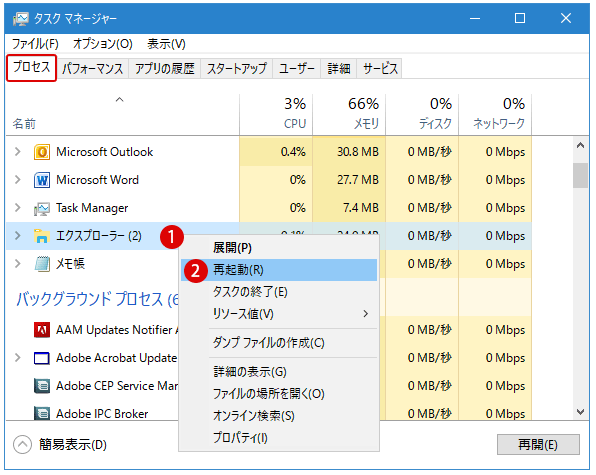
▼ 結果、ローカルセキュリティポリシを起動しますと、元の1未定義に戻っているのが確認できるはずです。
![[Windows10]Windowsサインイン/ログオン時のCtrl+Alt+Delを有効・無効にする](images1/ctrl-alt-del-security-policy7.png)
スポンサーリンク
スポンサーリンク
Category
Windows Keyword Category
BILLION WALLET Copyright©All rights reserved